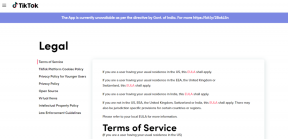Düzeltme Windows 10'da hesap oluştururken bir şeyler ters gitti hatası
Çeşitli / / November 28, 2021
Düzeltme Windows 10'da hesap oluştururken bir şeyler ters gitti hatası: Windows 10'da yönetici ayrıcalıklarına sahip yeni bir yerel kullanıcı hesabı oluşturmaya çalışıyorsanız, “Bir şeyler ters gitti. Tekrar deneyin veya cihazınızı daha sonra kurmak için İptal'i seçin." Yeni bir kullanıcı hesabı oluşturma işlemi oldukça basittir, Ayarlar > Hesaplar > Aile ve diğer kişiler'e gidin. Ardından, Diğer kişiler altında Bu bilgisayara başka birini ekle seçeneğine ve “Bu kişi nasıl şarkı söyleyecek?” seçeneğine tıklarsınız. ekranda "Bu kişinin oturum açma bilgilerine sahip değilim" seçeneğine tıklayın.
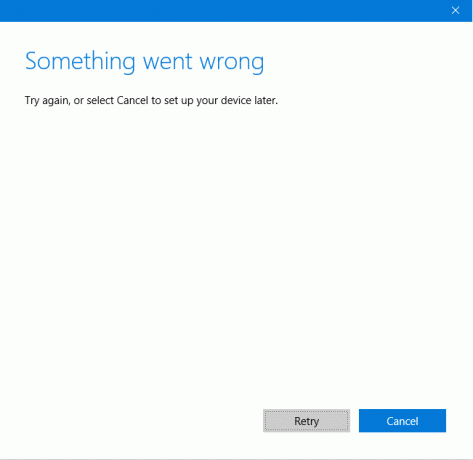
Şimdi, daire içinde dolaşan mavi noktalar (yükleme simgesi) ile tamamen boş bir ekran görünecek ve birkaç dakika sonra “Bir şeyler ters gitti” hatasını göreceksiniz. Üstelik bu süreç bir döngü içinde gidecek, hesabı ne kadar açmaya çalışırsanız çalışın aynı hatayla tekrar tekrar karşılaşacaksınız.
Windows 10 kullanıcıları bu hata nedeniyle yeni bir kullanıcı hesabı ekleyemediğinden bu sorun can sıkıcıdır. Sorunun ana nedeni, Windows 10'un Microsoft Sunucuları ile iletişim kuramaması ve bu nedenle “Bir şeyler ters gitti” hatası gösteriliyor gibi görünüyor. O halde vakit kaybetmeden, aşağıda listelenen kılavuz yardımıyla Windows 10'da hesap oluştururken bir şeyler ters gitti hatasının nasıl düzeltileceğini görelim.
İçindekiler
- Düzeltme Windows 10'da hesap oluştururken bir şeyler ters gitti hatası
- Yöntem 1: Sisteminizde Tarih ve saati ayarlayın
- Yöntem 2: Yeni bir kullanıcı hesabı oluşturmak için kullanıcı netplwiz
- Yöntem 3: Bitmiş Pili Çıkarın
- Yöntem 4: Bilgisayarınızın SSL ve TSL kullanmasına izin verin
- Yöntem 5: Komut İstemi aracılığıyla yeni bir kullanıcı hesabı oluşturun
Düzeltme Windows 10'da hesap oluştururken bir şeyler ters gitti hatası
Emin ol bir geri yükleme noktası oluştur sadece bir şeyler ters giderse diye.
Yöntem 1: Sisteminizde Tarih ve saati ayarlayın
1. tıklayın tarih ve saat görev çubuğunda ve ardından “Tarih ve saat ayarları.”
2.Windows 10'da ise, “Zamanı Otomatik Olarak Ayarla" ile "üzerinde.”

3. Diğerleri için “İnternet Saati”ne tıklayın ve “İnternet zaman sunucusuyla otomatik olarak senkronize et.”

4.Sunucu Seçin "zaman.windows.com” ve güncelle ve “Tamam” ı tıklayın. Güncellemeyi tamamlamanız gerekmez. Tamam'ı tıklamanız yeterli.
Yapabiliyor musunuz tekrar kontrol edin Düzeltme Windows 10'da hesap oluştururken bir şeyler ters gitti hatası ya da değil, değilse bir sonraki yöntemle devam edin.
Yöntem 2: Yeni bir kullanıcı hesabı oluşturmak için kullanıcı netplwiz
1.Windows Tuşu + R'ye basın ve ardından yazın netplwiz ve Kullanıcı Hesaplarını açmak için Enter'a basın.

2. Şimdi tıklayın Ekle amacıyla yeni bir kullanıcı hesabı ekleyin.

3. Bu kişi ekranda nasıl oturum açacak? tıklamak Microsoft hesabı olmadan oturum açın.

4.Bu, oturum açmak için iki seçenek görüntüler: Microsoft hesabı ve Yerel hesap.
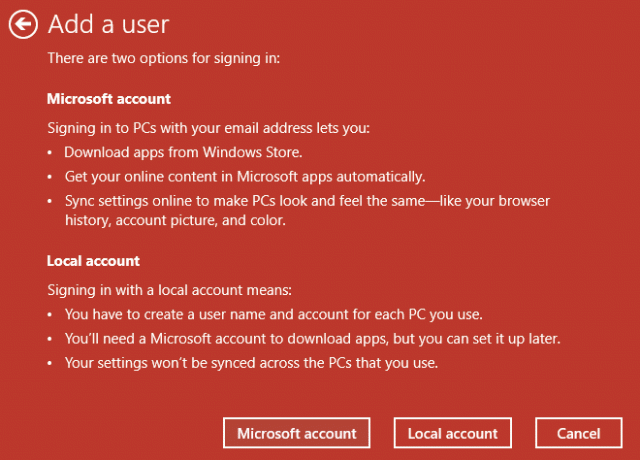
5. tıklayın Yerel hesap alttaki düğme.
6. Kullanıcı adı ve şifreyi ekleyin ve İleri'ye tıklayın.
Not: Parola ipucunu boş bırakın.
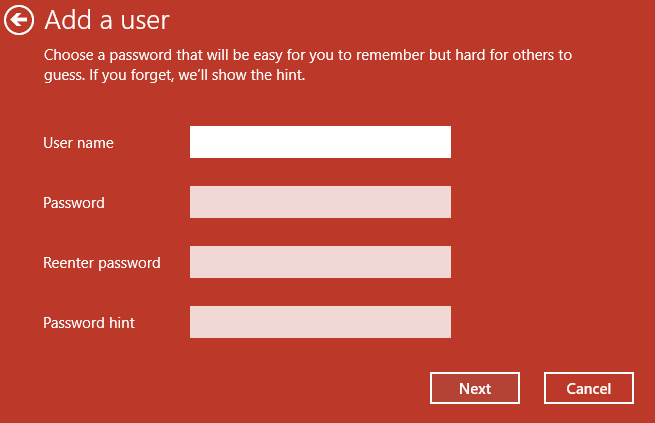
7.Yeni bir kullanıcı hesabı oluşturmak için ekrandaki talimatları izleyin.
Yöntem 3: Bitmiş Pili Çıkarın
Şarj edilmeyen bitmiş bir piliniz varsa, yeni bir kullanıcı hesabı oluşturmanıza izin vermeyen asıl sorun budur. İmlecinizi pil simgesine doğru hareket ettirirseniz, pilin bittiği anlamına gelen “fiş takılı, şarj olmuyor” mesajını göreceksiniz (Pil yaklaşık %1 olacaktır). Bu nedenle, pili çıkarın ve ardından Windows'unuzu güncellemeyi deneyin veya yeni bir kullanıcı hesabı oluşturun. Bu mümkün olabilir Düzeltme Windows 10'da hesap oluştururken bir şeyler ters gitti hatası.
Yöntem 4: Bilgisayarınızın SSL ve TSL kullanmasına izin verin
1.Windows Tuşu + R'ye basın ve ardından yazın inetcpl.cpl ve açmak için Enter'a basın İnternet Özellikleri.

2. ileri sekmesine gidin ve aşağı kaydırın Güvenlik Bölümü.
3. Şimdi Güvenlik altında aşağıdaki ayarları bulun ve işaretleyin:
SSL 3.0 kullan
TLS 1.0'ı kullan
TLS 1.1'i kullanın
TLS 1.2 kullanın
SSL 2.0 kullan
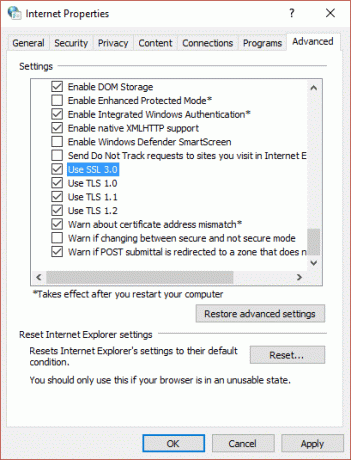
4. Uygula'yı ve ardından Tamam'ı tıklayın.
5. Değişiklikleri kaydetmek için bilgisayarınızı yeniden başlatın ve yeniden yeni kullanıcı hesabı oluşturmayı deneyin.
Yöntem 5: Komut İstemi aracılığıyla yeni bir kullanıcı hesabı oluşturun
1. Windows Tuşu + X'e basın ve ardından Komut İstemi (Yönetici).

2. Aşağıdaki komutu cmd'ye yazın ve Enter'a basın:
net kullanıcı type_new_username type_new_password /add
net yerel grup yöneticileri type_new_username_you_created /add.

Örneğin:
net kullanıcı sorun gidericisi test1234 /add
net yerel grup yöneticileri sorun gidericisi / ekle
3. Komut biter bitmez, yönetici ayrıcalıklarına sahip yeni bir kullanıcı hesabı oluşturulacaktır.
Sizin için önerilen:
- Fix Photo App Windows 10'da Çökmeye Devam Ediyor
- Microsoft Edge'i Varsayılan Ayarlara Sıfırlama
- Windows 10'da Yavaş Sağ Tıklama Bağlam Menüsünü Düzeltin
- Windows 10'da açılırken Posta ve Takvim uygulamasının çökmesini düzeltme
işte bu kadar başarılısın Düzeltme Windows 10'da hesap oluştururken bir şeyler ters gitti hatası ancak yukarıdaki kılavuzla ilgili hala herhangi bir sorunuz varsa, bunları yorum bölümünde sormaktan çekinmeyin.